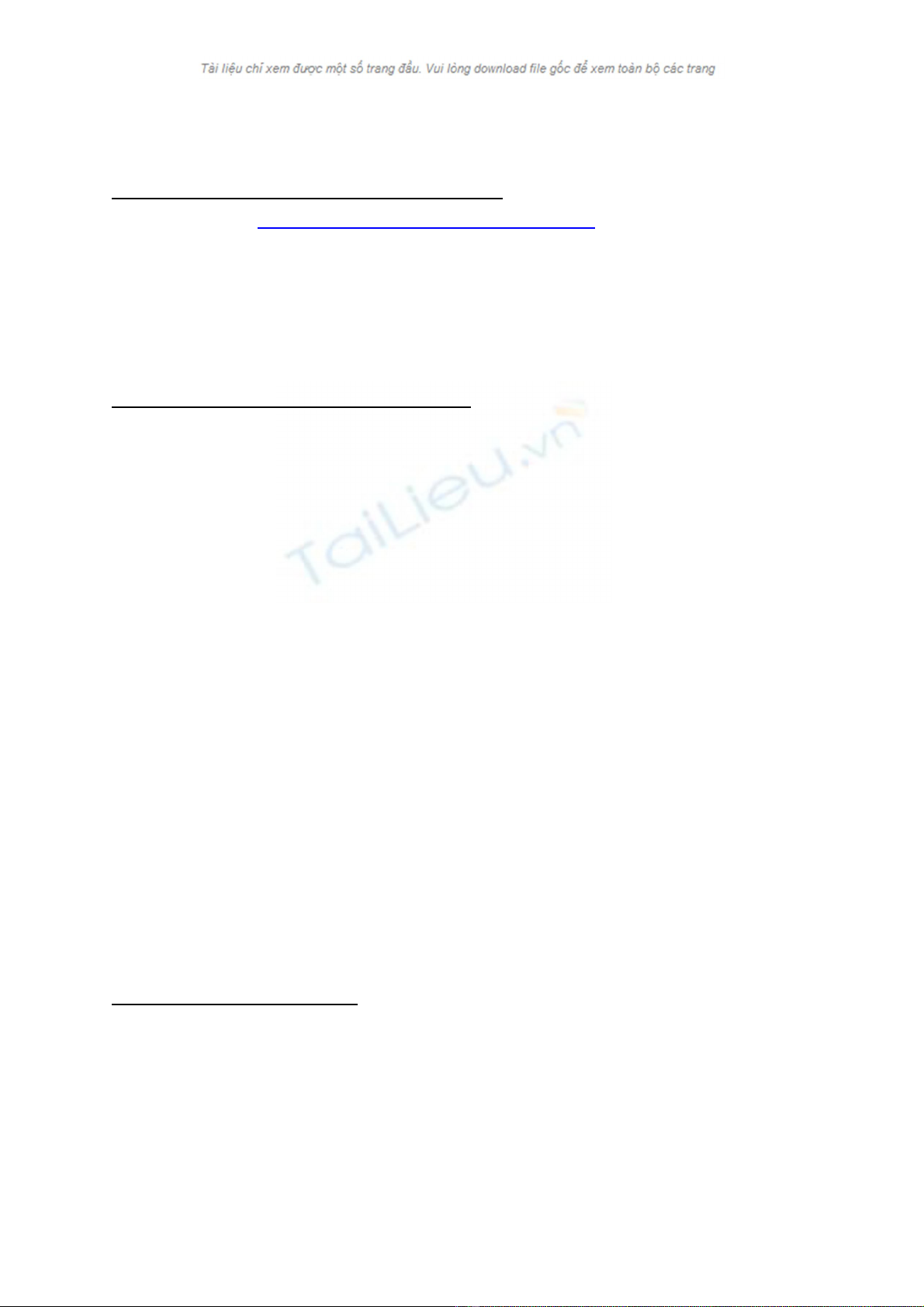
Đổi chữ START ở thanh taskbar thành tên của mình hoặc chữ gì tuỳ thích
Bước 1: Tải về phần mềm Resource Hacker
Link download : http://www.box.net/shared/nv0fl3zwcs
Dung lượng : 541 KB.
Sau khi download về, giải nén ra một folder nào đó để sử dụng. Mở file
ResHacker.exe để chạy
chương trình.
Bước 2: Chỉnh sửa tập tin “Explorer.exe”
- Bạn mở chương trình Resource Hacker lên.
- Bạn vào File\Open và mở tập tin “explorer.exe” tại thư mục C:\Windows\.
- Chọn thư mục “String Table”. Nhắp chuột vào dấu “+” phía trước “String
Table” hay nhắp kép vào “String Table” để mở rộng thư mục này.
- Duyệt đến mục “37” và chọn mục “1033”, bạn sẽ thấy màn hình mới hiện ra.
- Đến đây, bạn sẽ thay đổi chữ “Start” (tại dòng 578) bằng một chữ nào đó tùy
ý bạn. VD : "Crazy"
Lưu ý:
1/ Bạn không được xóa đi dấu nháy kép mà chỉ thay thế phần chữ bên trong
dấu nháy kép thôi
2/ Bạn có thể đặt một tên mới bao gồm cả khoảng trắng và ký tự đặc biệt
như: ! @ # $.
- Nếu bạn đã đồng ý với chữ vừa thay thế, bạn phải nhắp vào nút “Compile
Script” này thì thay đổi mới có hiệu lực.
- Bạn sẽ lưu lại tập tin này với một tên mới tại thư mục C:\Windows bằng cách
chọn từ menu File\ Save As. VD : explorerNew.exe
- Bạn có thể vào thư mục C:\Windows để kiểm tra lại tập tin mới này có cùng
thuộc tính và dung lượng với tập tin “explorer.exe” ban đầu hay không.
Bước 3: Chỉnh sửa Registry
- Bạn vào menu Start\ Run, nhập vào “Regedit” (không có dấu ngoặc kép) và
nhấn Enter.
- Tiếp theo, bạn duyệt đến thư mục Winlogon theo đường dẫn sau:
[HKEY_LOCAL_ MACHINE\SOFT WARE\Microsoft\ Windows NT \
CurrentVersion\ Winlogon]
- Tiếp theo, bạn nhắp kép vào khóa Shell (trong màn hình bên phải) để mở
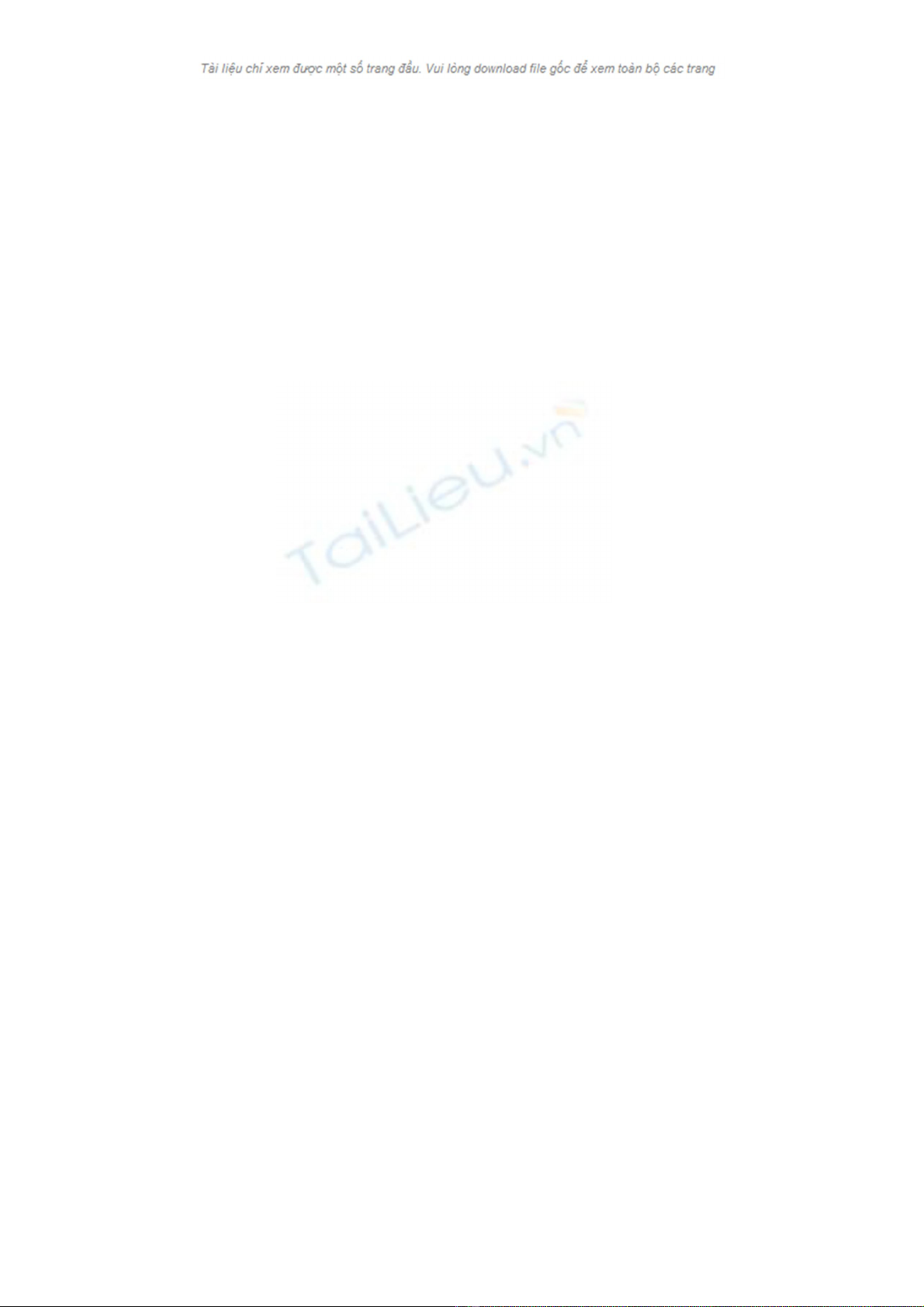
hộp thoại “Edit String”.
- Trong ô dữ liệu Value data, bạn nhập vào tên tập tin mới mà bạn đã thay đổi
là “explorernew.exe” như ở bước 2 trên đây, và nhắp OK.
- Kết thúc bước 3 này, bạn đóng màn hình Registry và khởi động lại máy tính
thì thủ thuật thay đổi này mới có hiệu lực.
Lưu ý sau khi thực hiện thủ thuật này:
1/ Nếu khởi động máy tính rồi mà chữ “start” vẫn còn xuất hiện trên menu
Windows, bạn hãy kiểm tra lại xem giao diện Windows mà bạn đang dùng có
phải là giao diện chuẩn mặc định không (Windows XP theme). Nếu không
đúng thì bạn thực hiện thay đổi giao diện như lưu ý trong phần đầu của thủ
thuật này.
2/ Trường hợp bạn khởi động lại máy tính mà màn hình không xuất hiện gì cả,
bạn sẽ thực hiện khắc phục sự cố không mong muốn này như sau:
- Nhấn tổ hợp phím nóng “Ctrl+Alt+Del” để vào Windows Task Manager.
- Bạn vào File\New Task (Run...) (chức năng tương tự như bạn vào Start\Run)
và nhập vào “regedit” để mở tập tin Registry, sau đó nhấn Enter hay phím OK
trên hộp thoại này.
- Thực hiện giống như bước 3, nhưng lần này bạn cho giá trị trong ô dữ liệu
Value data trở về giá trị ban đầu của nó là “explorer.exe” .
- Hoàn tất chỉnh sửa Registry xong, bạn trở lại Windows Task Manager vào
tab Shut Down\ Restart để khởi động lại, máy tính của bạn sẽ trở về trạng thái
ban đầu.
Hiện một thông báo khi khởi động máy
1. Vào START\ Run gõ regedit -> Enter
2. Mở khoá sau : HKEY_LOCAL_MACHINE\SOFTWARE\Microsoft\Windows
NT\CurrentVersion\Winlogon
3. Nhắp đúp vào LegalNoticeCaption và nhập tiêu đề cho thông báo.
4. Nhắp đúp vào LegalNoticeText và nhập nội dung thông báo vào.
5. Đóng Registry Editor lại, khởi động lại để xem kết quả.
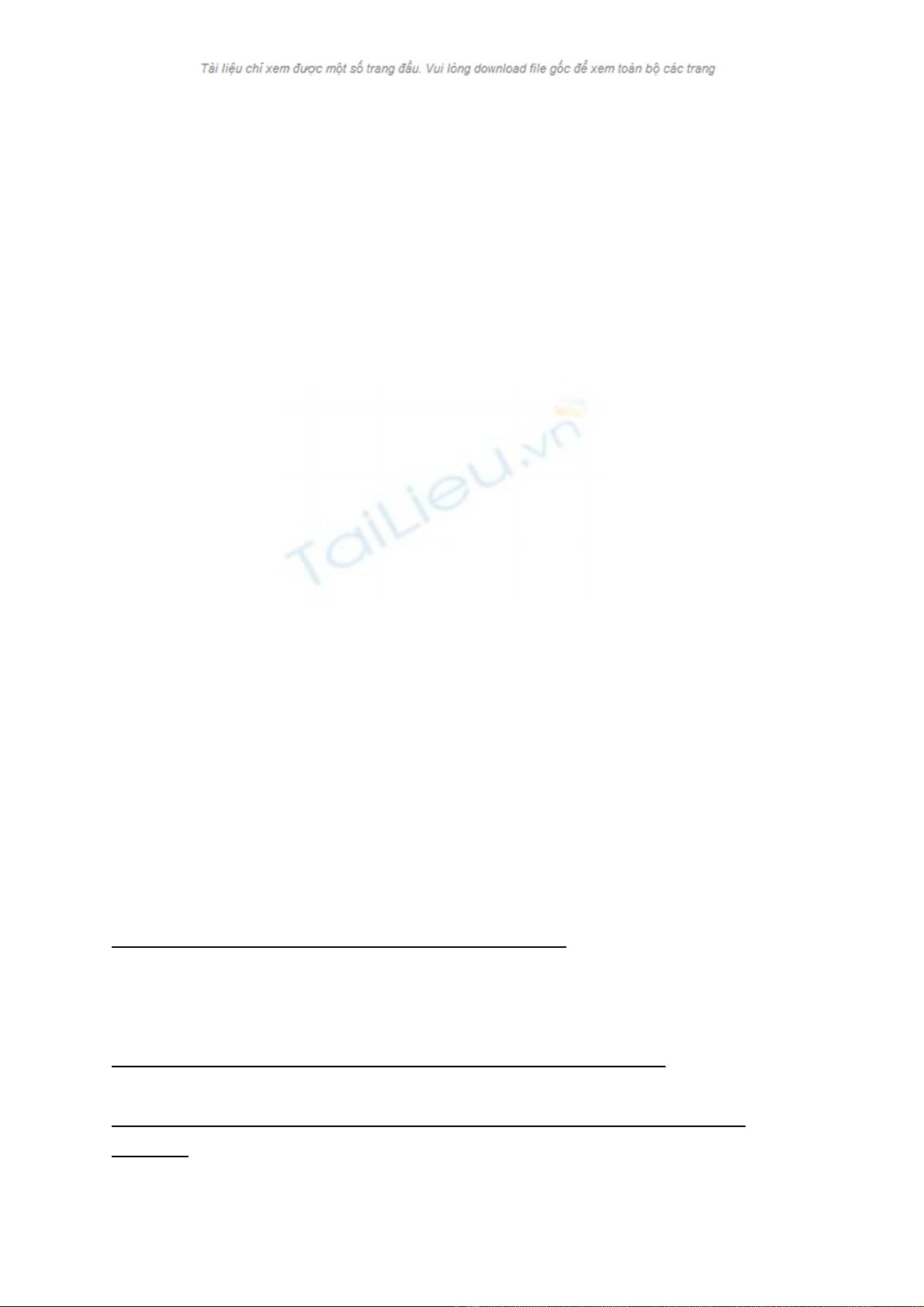
Xem thông tin về máy tính của mình
1. Vào START\ Run gõ CMD -> Enter
2. Gõ tiếp systeminfo -> Enter
Một bảng liệt kê thông tin về máy tính của bạn sẽ hiện ra trước mắt. Trong đó
có cả thời gian từ khi mở máy đến lúc hiện tại (System Up Time).
Ẩn tên ảnh khi xem ở chế độ Thumbnail
Nếu bạn không muốn thấy tên những bức ảnh khi xem ở chế độ Thumbnail,
bạn có thể làm như sau:
(Nếu đang ở chế độ Thumbnail phải chon qua chế độ khác trước khi làm.)
Giữ phím Shift, chọn menu View\ Thumbnails. Bạn sẽ thấy kết quả thực hiện
ngay lập tức.
Cách đăng nhập vào Account Administrator
Mỗi máy đều có một Account Administrator nhưng nó bị ẩn. Bạn có thể đăng
nhập vào account này với quyền của một Administrator.
Có nhiều cách nhưng đơn giản nhất là nhấn Ctrl + Alt + Del 2 lần liên tiếp ở
màn hình Welcome (Bạn phải logoff để ra màn hình Welcome). Một bảng
đăng nhập kiểu classic hiện ra, bạn gõ "administrator" vào ô User name và gõ
password vào ô Password (nếu có).
Thêm nơi đến khi nhắp chuột phải vào một file và chọn Send to
B1. Đầu tiên phải hiện những folder ẩn bằng cách :
- Mở 1 folder bất kỳ lên, chọn menu Tools\ Folder Options
- Qua tab View, chọn nút "Show hidden files and folders
- Nhấn [Apply] hoặc [OK]
B2. Mở folder C:\Documents and Settings\[username]\SendTo
trong đó [username] là tên User bạn đang sử dụng.
B3. Tạo nơi đến mới bằng cách tạo một Shortcut tới nơi đó trong folder
SendTo.
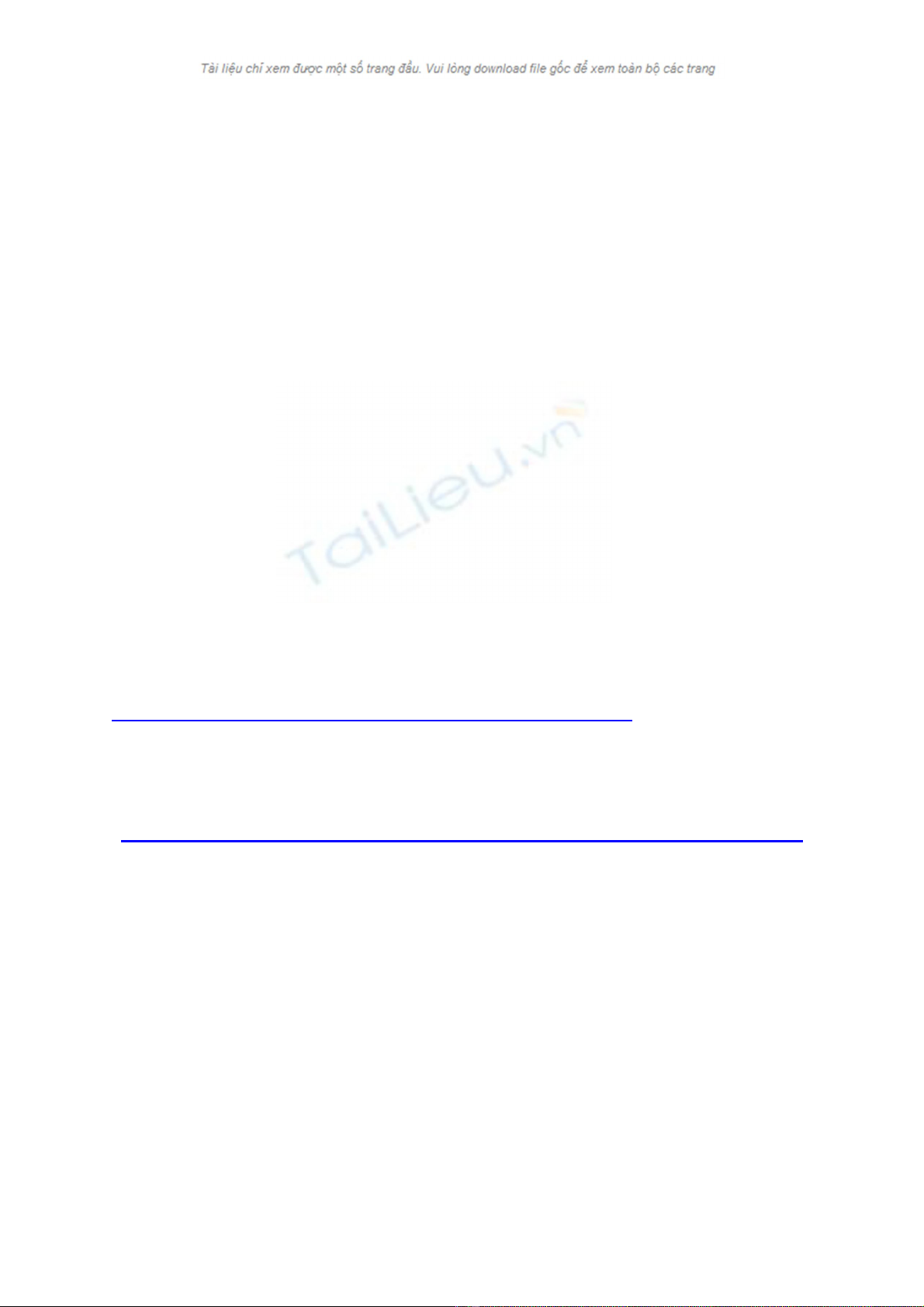
Bạn cũng có thể bỏ nhưng nơi đến không thích bằng cách delete shortcut của
chúng.
Chuyển cửa sổ sang chế độ FullScreen
Rất đơn giản. Bạn chỉ cần nhấn phím F11 khi đang mở một folder nào đó để
thấy ngay kết quả.
Lựa chọn "No To All"
Bạn thường thấy lựa chọn "Yes to All" khi copy hoặc lưu một file nào đó.
Chẳng hạn khi bạn chép đè một số file thì windows hiện lên bảng thông báo
có lựa chọn "Yes to all". Nhưng tại sao lại không có lựa chọn "No to all" ? Đơn
giản, bạn chỉ cần giữ phím Shift và nhấn vào nút [No] như vậy windows sẽ
hiểu là bạn chọn "No to all"
Các bạn xem và download Thủ thuật Registry tiếng việt và một số Ebook hay
khác ở đây :
http://www.truongton.net/forum/showthread.php?t=304865
Th Thu t Registry Trong Windowsủ ậ
1. Lam tang toc do cua Mouse
Tim theo duong dan: HKEY_CURRENT_USERControl PanelMouse Tao mot String
value: “ActiveWindowTracking” bang cach click chuot phai vao cua so ben tay phai.
Click dup vao String tren roi dien gia tri: 1 (neu ban dien gia tri 0 → loai bo chuc
nang cua dong String nay).
2. Thay doi toc do hien thi Menu
Key: HKEY_CURRENT_USERControl PanelDesktop
Value Name: MenuShowDelay
Data: tu 0 den 999 (ban de 0 cho nhanh!)
3. Bat/Tat tinh nang AutoRun cua CD-Rom
Key:HKEY_LOCAL_MACHINESYSTEMCurrentControlSetServicesCDRom Value
Name: Autorun
Data: (0=disable, 1=enable)
4. Dieu chinh toc do cua chuot (toc do cuon banh xe )
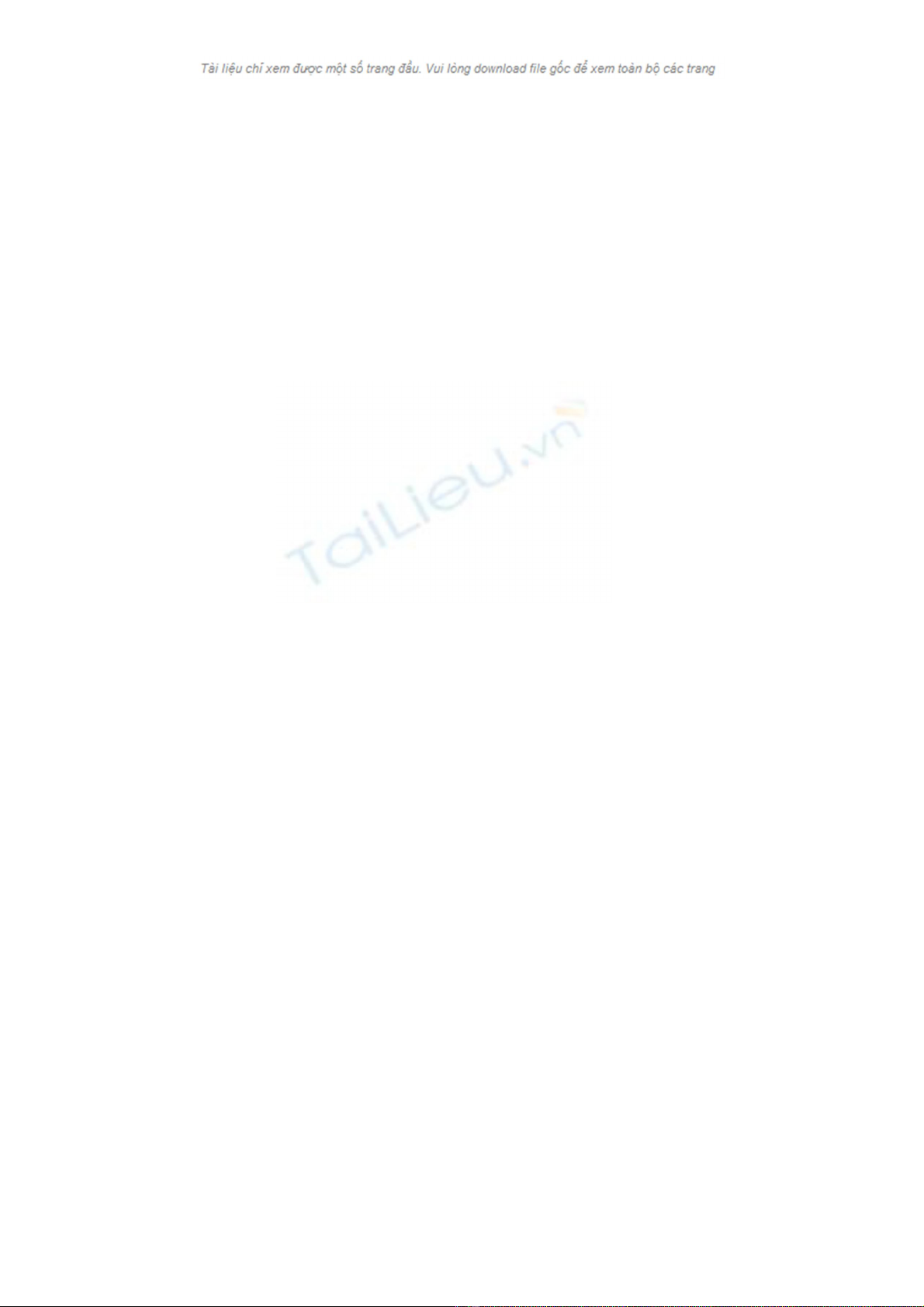
Key: HKEY_CURRENT_USERControl PanelDesktop
Value Name: WheelScrollLines
Data: 0 - 0xFFFFFFFF
5. Bo di mot so thu khong can thiet trong Menu Start
Key:KEY_CURRENT_USERSoftwareMicrosoftWindowsCurrentVersionPoliciesExplo
rer Value Name: NoFavoritesMenu
Value Name: NoRecentDocsMenu
Value Name: NoRun
Data: (0=disable, 1=enable)
Value Name: NoLogOff
Data: 01 00 00 00
6. Tat mot so thu lien quan den he thong.
Key:HKEY_CURRENT_USERSoftwareMicrosoftWindowsCurrentVersionPoliciesSys
tem Data: (0 = disable, 1 = enable)
"NoDispCPL" - Tat/hien thi Control Panel
"NoDispBackgroundPage" –A’n Background Page
"NoDispScrSavPage" - An Screen Saver Page "NoDispAppearancePage" A’n
Appearance Page "NoDispSettingsPage" - A’n Settings Page
"NoSecCPL" - Tat Password Control Panel
"NoPwdPage" - Tat Password Change Page
"NoAdminPage" - Tat Remote Administration Page
"NoProfilePage" - Tat User Profiles Page
"NoDevMgrPage" - Tat Device Manager Page
"NoConfigPage" - Tat Hardware Profiles Page
"NoFileSysPage" - Tat File System Button
"NoVirtMemPage" - Tat Virtual Memory Button
7. Xoa cac lenh trong Menu Run (Xoa cai nao hiem khi dung)
Key:HKEY_USERSDefaultSoftwareMicrosoftWindowsCurrentVersionExplorerRunM
RU] Data Type: REG_SZ
8. Bo ten chuong trinh cai dat co trong Add/Remove Program:
Chi viec xoa di nhung folder tuong ung voi phan mem trong muc nay dong sau:
Key:HKEY_LOCAL_MACHINESOFTWAREMicrosoftWindowsCurrentVersionUninst
all 9. Khoa chuot phai khong cho click len nen Explorer
[HKEY_USERS.DEFAULTSoftwareMicrosoftWindowsCurrentVersionPoliciesExplore
r] Value Name: Notraycontextmenu
Value Name: Noviewcontextmenu
Data: (0 = disable, 1 = enable)
10. Hien chu ben canh dong ho
[HKEY_USERS.DEFAULTControl PanelInternational]
Value Name: sTimeFormat
Data: HH: mm: ss tt
Value Name: s1159
Value Name: s2359
11. Them doan Title len phia tren cua IE
Key:HKEY_CURRENT_USERSoftwareMicrosoftInternetExplorerMain "Window
Title"="Thanhnien online"
12. Tang toc Menu START
Key: HKEY_CURRENT_USERControl PanelDesktop
Tao mot String Value moi: "MenuShowDelay", nhap so tu 0 den 30000 (nen nhap 0
vi no la nhanh nhat)



![Tài liệu giảng dạy Lịch sử khoa học máy tính [mới nhất]](https://cdn.tailieu.vn/images/document/thumbnail/2025/20250516/phongtrongkim0906/135x160/334_tai-lieu-giang-day-lich-su-khoa-hoc-may-tinh.jpg)








![Bài tập Tin học đại cương [kèm lời giải/ đáp án/ mới nhất]](https://cdn.tailieu.vn/images/document/thumbnail/2025/20251018/pobbniichan@gmail.com/135x160/16651760753844.jpg)
![Bài giảng Nhập môn Tin học và kỹ năng số [Mới nhất]](https://cdn.tailieu.vn/images/document/thumbnail/2025/20251003/thuhangvictory/135x160/33061759734261.jpg)
![Tài liệu ôn tập Lý thuyết và Thực hành môn Tin học [mới nhất/chuẩn nhất]](https://cdn.tailieu.vn/images/document/thumbnail/2025/20251001/kimphuong1001/135x160/49521759302088.jpg)


![Trắc nghiệm Tin học cơ sở: Tổng hợp bài tập và đáp án [mới nhất]](https://cdn.tailieu.vn/images/document/thumbnail/2025/20250919/kimphuong1001/135x160/59911758271235.jpg)


![Giáo trình Lý thuyết PowerPoint: Trung tâm Tin học MS [Chuẩn Nhất]](https://cdn.tailieu.vn/images/document/thumbnail/2025/20250911/hohoainhan_85/135x160/42601757648546.jpg)



![Bài giảng Nhập môn điện toán Trường ĐH Bách Khoa TP.HCM [Mới nhất]](https://cdn.tailieu.vn/images/document/thumbnail/2025/20250806/kimphuong1001/135x160/76341754473778.jpg)

